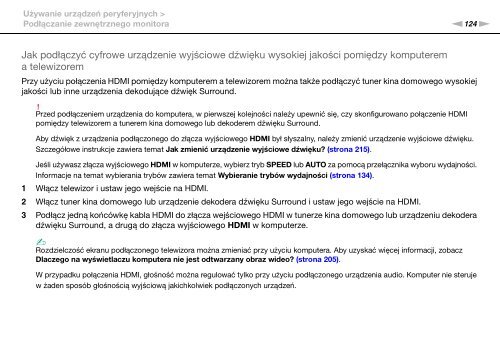Sony VPCZ13V9R - VPCZ13V9R Mode d'emploi Polonais
Sony VPCZ13V9R - VPCZ13V9R Mode d'emploi Polonais
Sony VPCZ13V9R - VPCZ13V9R Mode d'emploi Polonais
You also want an ePaper? Increase the reach of your titles
YUMPU automatically turns print PDFs into web optimized ePapers that Google loves.
Używanie urządzeń peryferyjnych ><br />
Podłączanie zewnętrznego monitora<br />
n124<br />
N<br />
Jak podłączyć cyfrowe urządzenie wyjściowe dźwięku wysokiej jakości pomiędzy komputerem<br />
a telewizorem<br />
Przy użyciu połączenia HDMI pomiędzy komputerem a telewizorem można także podłączyć tuner kina domowego wysokiej<br />
jakości lub inne urządzenia dekodujące dźwięk Surround.<br />
!<br />
Przed podłączeniem urządzenia do komputera, w pierwszej kolejności należy upewnić się, czy skonfigurowano połączenie HDMI<br />
pomiędzy telewizorem a tunerem kina domowego lub dekoderem dźwięku Surround.<br />
Aby dźwięk z urządzenia podłączonego do złącza wyjściowego HDMI był słyszalny, należy zmienić urządzenie wyjściowe dźwięku.<br />
Szczegółowe instrukcje zawiera temat Jak zmienić urządzenie wyjściowe dźwięku? (strona 215).<br />
Jeśli używasz złącza wyjściowego HDMI w komputerze, wybierz tryb SPEED lub AUTO za pomocą przełącznika wyboru wydajności.<br />
Informacje na temat wybierania trybów zawiera temat Wybieranie trybów wydajności (strona 134).<br />
1 Włącz telewizor i ustaw jego wejście na HDMI.<br />
2 Włącz tuner kina domowego lub urządzenie dekodera dźwięku Surround i ustaw jego wejście na HDMI.<br />
3 Podłącz jedną końcówkę kabla HDMI do złącza wejściowego HDMI w tunerze kina domowego lub urządzeniu dekodera<br />
dźwięku Surround, a drugą do złącza wyjściowego HDMI w komputerze.<br />
✍<br />
Rozdzielczość ekranu podłączonego telewizora można zmieniać przy użyciu komputera. Aby uzyskać więcej informacji, zobacz<br />
Dlaczego na wyświetlaczu komputera nie jest odtwarzany obraz wideo? (strona 205).<br />
W przypadku połączenia HDMI, głośność można regulować tylko przy użyciu podłączonego urządzenia audio. Komputer nie steruje<br />
w żaden sposób głośnością wyjściową jakichkolwiek podłączonych urządzeń.